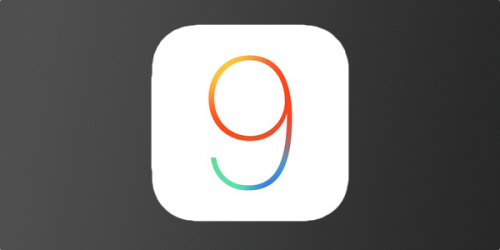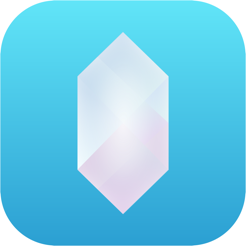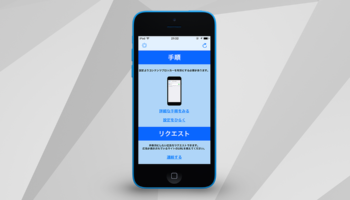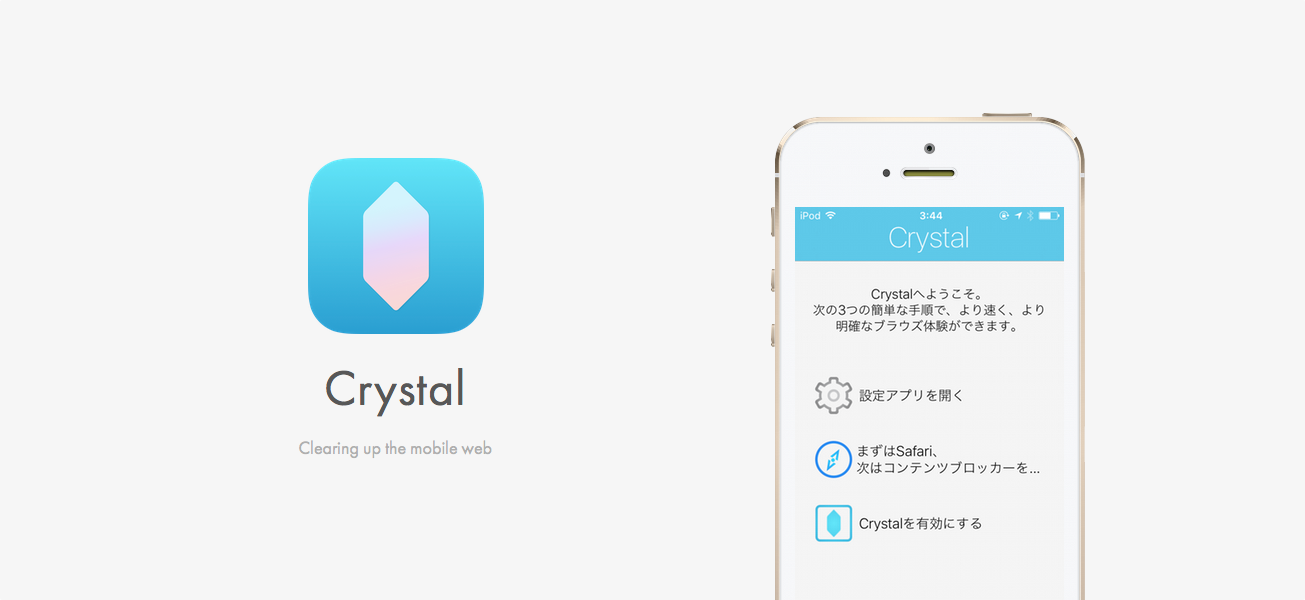
iOS 9でSafariの広告ブロック機能を利用する方法
iOS 9がリリースされたので、注目の(?)コンテンツブロック(広告ブロック)機能を有効にする方法を紹介します。
コンテンツブロックとは
コンテンツブロック機能は、iOS 9で実装された、SafariでのWebブラウズ時にページ中の広告などを非表示にする機能です。Firefoxなどにある「AdBlock Plus」アドオンの様なものですね。
実装されたと言っても、拡張機能(Safari Extensions)の開発が可能になったということなので、何もしなくてそのまま利用できるわけではありません。コンテンツブロック機能を搭載したアプリをインストールして、機能を有効にする必要があります。Firefoxのアドオンみたいなもんですね。
コンテンツブロックを有効にすることで、広告が非表示になる分Webサイトの表示が高速になるほか、それによってデータ使用量やバッテリーを節約できるとされています。
今のところ日本では利用できないコンテンツブロックアプリも多いみたいなのですが、「Crystal」というアプリが使えるので早速コレでコンテンツブロックを有効にしてみましょう。この記事がAdSense的に引っかからないことを祈りつつ、やり方を紹介します。
なお、コンテンツブロックの有効化にはiOS 9がインストールされている必要がある上、いくつかの古いデバイスでは利用できないようなのでご注意ください。
iOS9期待の新機能、広告ブロックが利用可能なPhone、iPadは限られる! – ライブドアニュース
やり方(要iOS 9)
まず、AppStoreから「Crystal」をインストールします。
インストールしたCrystalを起動すると、Safariでコンテンツブロックを有効化する方法が書いてあるので、その通りに操作を行います。
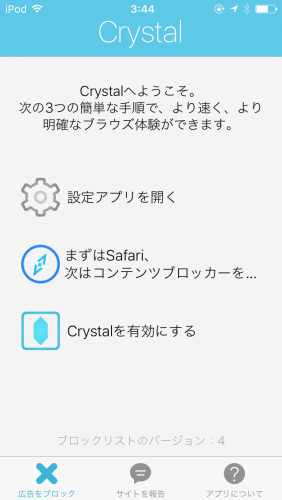
まず設定アプリを開き、設定項目の「Safari」をタップします。
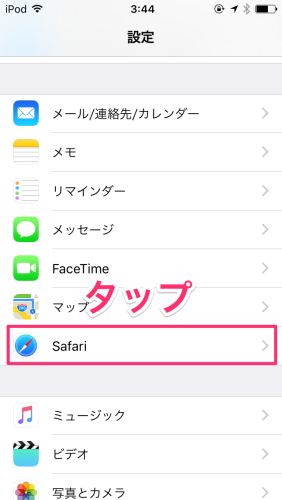
Safariの設定画面に「コンテンツブロッカー」の項目があるので、タップします。
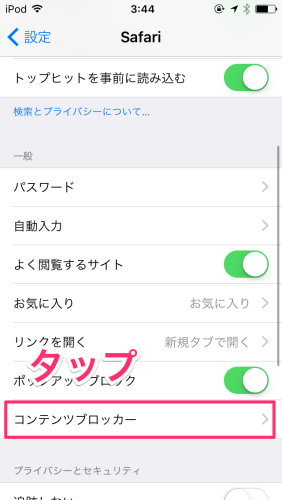
コンテンツブロッカーの項目に「Crystal」があるので、有効にします。
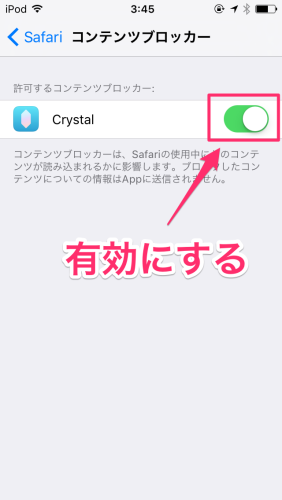
これで、広告ブロック機能を有効にすることができました。Safariを起動している場合は一度終了して、起動すれば有効になります。
Crystal曰く、サイトの表示速度を最大4倍速くできるほか、データ使用量を50%改善、またRAM使用量なども減少させることが出来るそうです。軽く使ってみたところ、某超有名広告配信サービスはブロックできていましたが、日本国内の追従型広告などはまだ対応していない(ブロックリストに入っていない)ところもあるようです。
僕はどちらかというと広告をブロックして欲しくない側の人間なので、あまり使わないようにしようと考えてたりします。あんまり広告が邪魔だと思ったこと無いですからね。・・・追従してくるやつを除いて!
それならこんな記事書くなよという話ですよね。
記事ここまで!